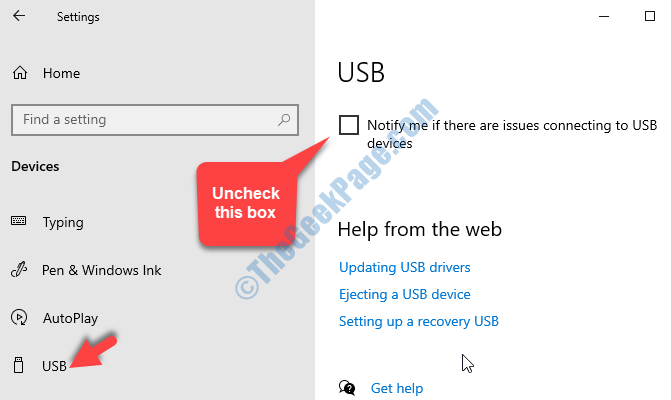A legtöbb ott használó felhasználó több nyelvet is használ a Windows operációs rendszerén, mint billentyűzetbemenet. Például, ha a Soulmate egy másik országból származik, és havonta egyszer meglátogatja Önt, és használja a számítógépét, akkor nehéz helyzetben van két billentyűzet bevitel nyelveket a rendszerén. De mi van, ha az egyik nyelvet alapértelmezettként szeretné beállítani. Ez az egyik olyan nyelv, amelyet kiválasztott, és amelyet a Windows operációs rendszer alapértelmezettként felvesz, és amikor elindítja a számítógépet, automatikusan elkezdi gépelni az alapértelmezett nyelvet. Természetesen bármikor megváltoztathatja a billentyűzet beviteli nyelvét: kattintson a tálcán található nyelv ikonra, az alábbiak szerint, majd válassza ki a kívánt nyelvet a listából. De olyan állapotról beszélek, amikor a legelőnyösebb beviteli módszer kerül a tetejére.
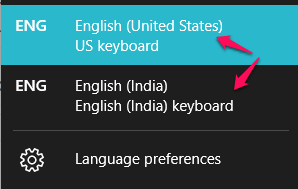
Hogyan állíthat be egy beviteli módszert alapértelmezettként és elsőbbségként
1. lépés: - Kattintson a Start menü ikonra, majd a beállításokra kattintva nyissa meg a beállításokat.

2. lépés: - Ezután kattintson az idő és a nyelv lehetőségre
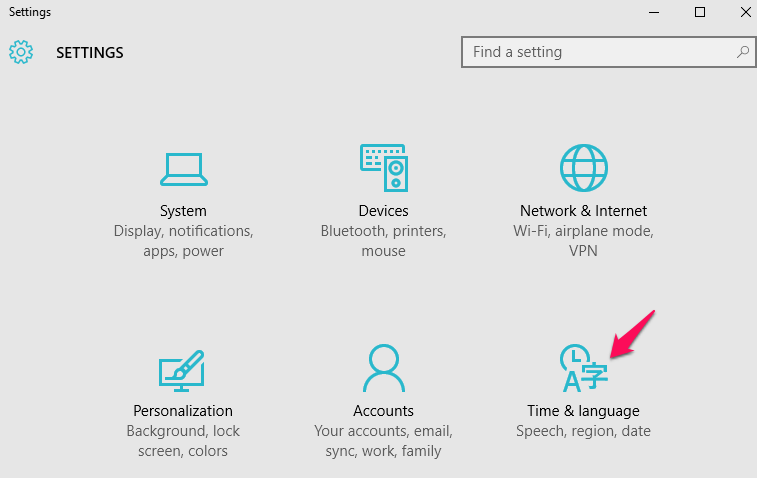
3. lépés: - Most kattintson a Régió és nyelvek elemre, majd a további dátum- és időbeállításokra
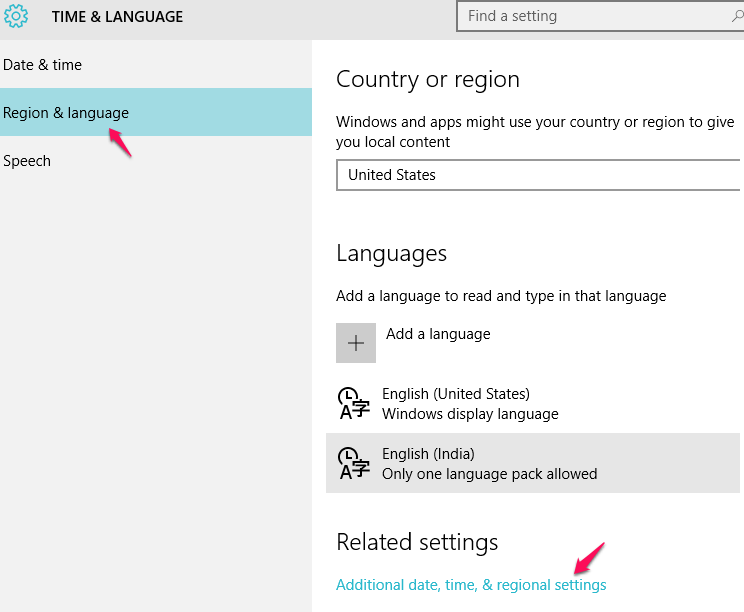
4. lépés: - Most kattintson a beviteli módszerek módosítására.
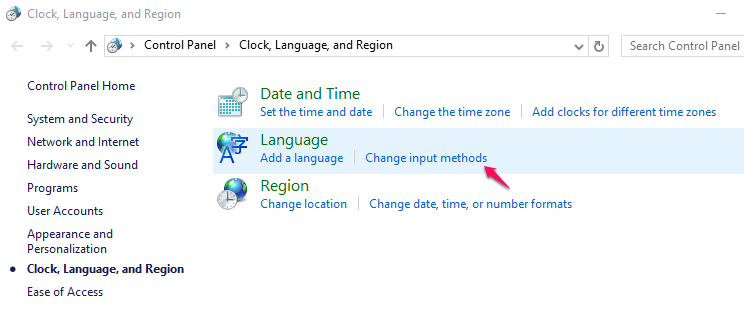
5. lépés: - Most kattintson a speciális beállításokra
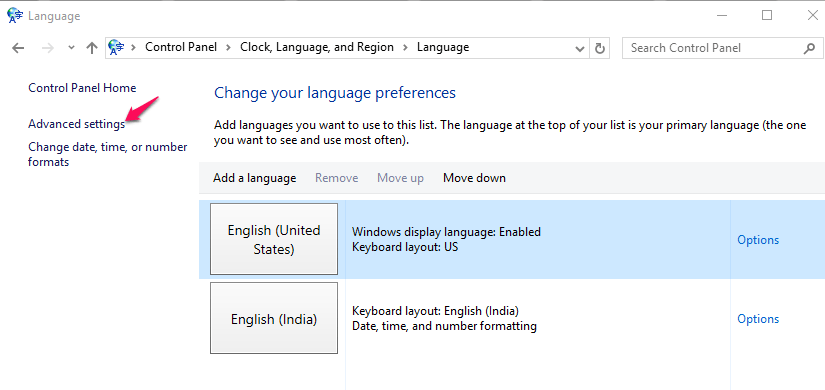
6. lépés: - Az alapértelmezett beviteli módszerek felülírása szakaszban csak válassza ki a billentyűzet kívánt beviteli nyelvét a legördülő menüből, és végül kattintson a mentésre Ez az.
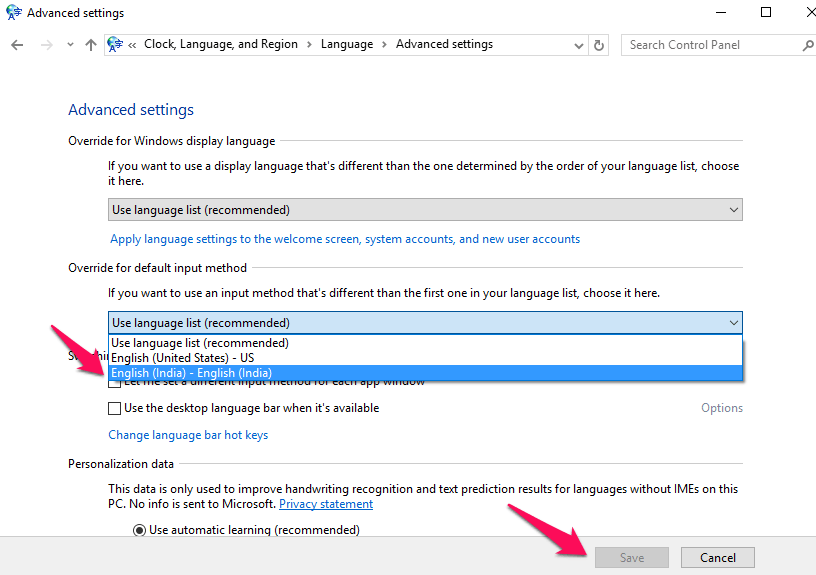
![Javítsa ki a Synaptics SMBus illesztőprogramjának problémáját: Windows 10 [Megoldva]](/f/a951925dd00e8a5d4b640419f66aaf17.png?width=300&height=460)